- Người dùng Mac có một vài định dạng tệp không tương thích với Windows sistema. Các tệp phổ biến nhất là .pages và .numbers định dạng tương đương với .docx và .xlsx.
- Nếu bạn đang ở trong một Windows máy tính và bạn đã nhận được một tệp .pages mà bạn có thể: chuyển đổi nó thành pdf và xem nó, sử dụng icloud để tải tệp lên và chỉnh sửa trực tuyến hoặc đổi tên thành .zip và xem nội dung.
- Một trong những cách tốt nhất để xem và chỉnh sửa các tệp pdf tương thích với mọi thứ là thông qua Adobe Reader. Tìm hiểu thêm về nó trong phần Adobe Acrobat Reader của chúng tôi.
- Có nhiều loại tập tin có sẵn. Tìm hiểu xem chúng là gì và cách sử dụng chúng trong Trình điều khiển tệp của chúng tôi như thế nào Hub trên trang web.
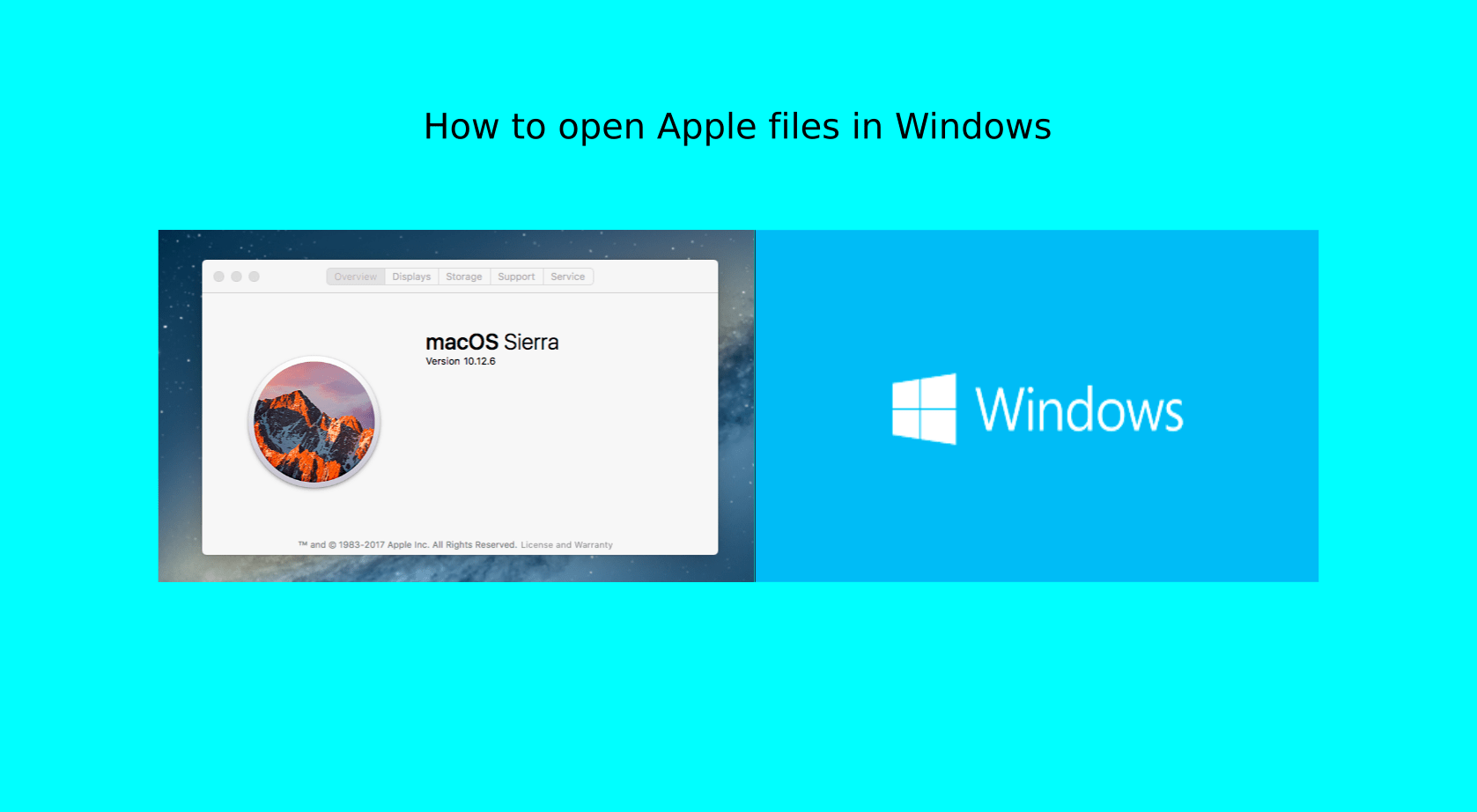
Khi nói đến hệ điều hành, một số người thích sử dụng Windows trong khi những người khác dựa nhiều hơn vào Táo sistema operativo. Phần gây ra vấn đề cho người dùng là Mac và Windows người dùng thường cần cộng tác. Thật không may Apple .pages tài liệu lưu trữ không làm việc trong Windows PC
Nếu bạn gặp vấn đề với cùng một vấn đề, trong bài viết này, chúng tôi sẽ chỉ cho bạn cách mở .pages tập tin trong Windows.
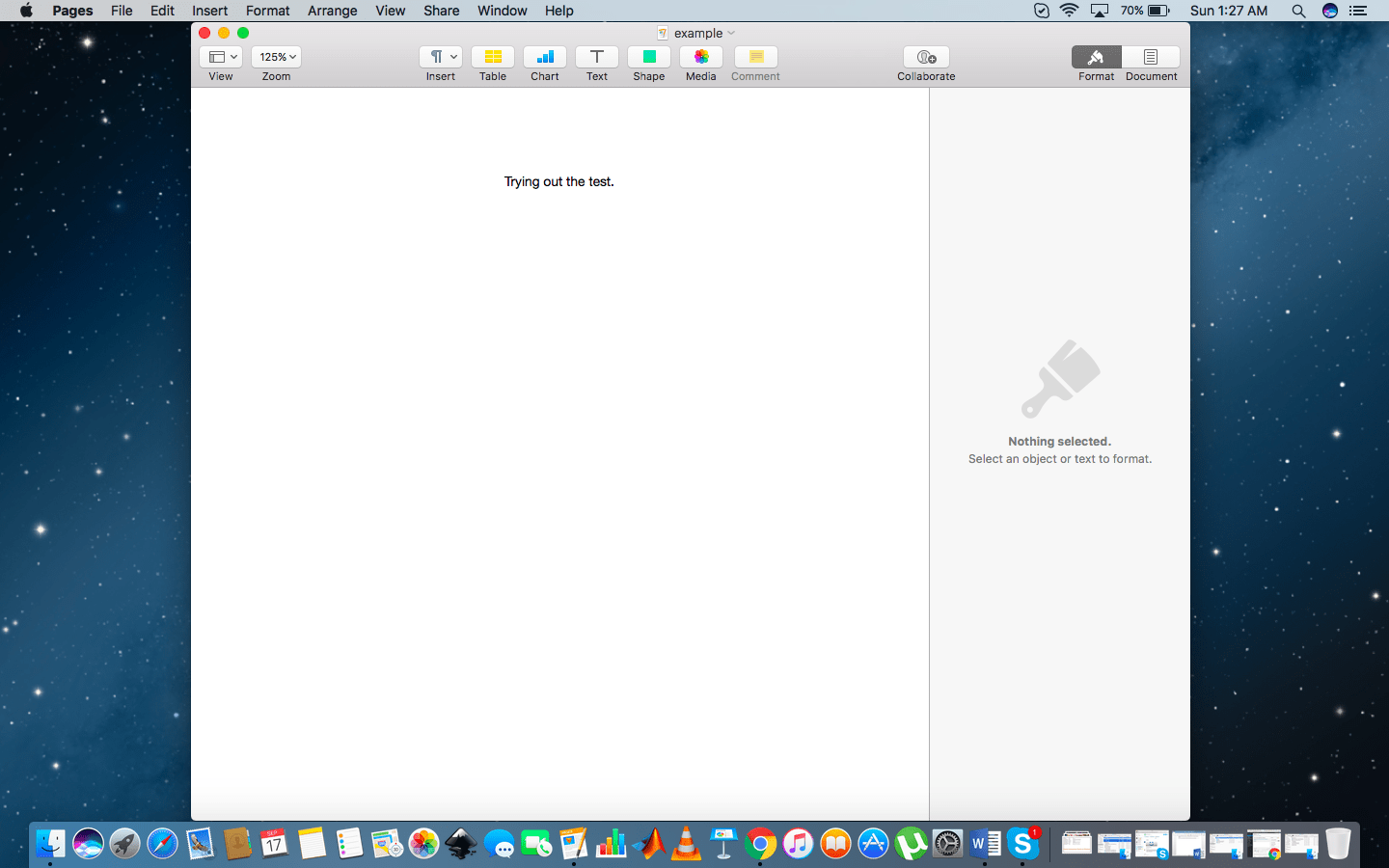
Mở Apple tập tin trong Windows
Chuyển đổi .pages thành .pdf và sử dụng Adobe Reader
Lấy của bạn Apple tập tin và chuyển đổi sang định dạng .pdf. Sau đó, sử dụng trình xem pdf tốt nhất, Adobe Reader, để mở tệp mới được chuyển đổi và đọc nội dung. Có một số công cụ trực tuyến có sẵn có thể thực hiện chuyển đổi tài liệu. Cách tốt nhất là đến thăm icloud.com và tạo và đăng nhập với một Apple ID Chọn biểu tượng trang trên màn hình chính.
Trong thanh trên cùng, chọn biểu tượng Tải lên và chọn tệp từ máy tính của bạn. Mở tệp.
Trong thanh trên cùng một lần nữa, tìm cài đặt biểu tượng và chọn Tải xuống một bản sao. Bạn sẽ được trình bày với một vài lựa chọn. Chọn PDF. 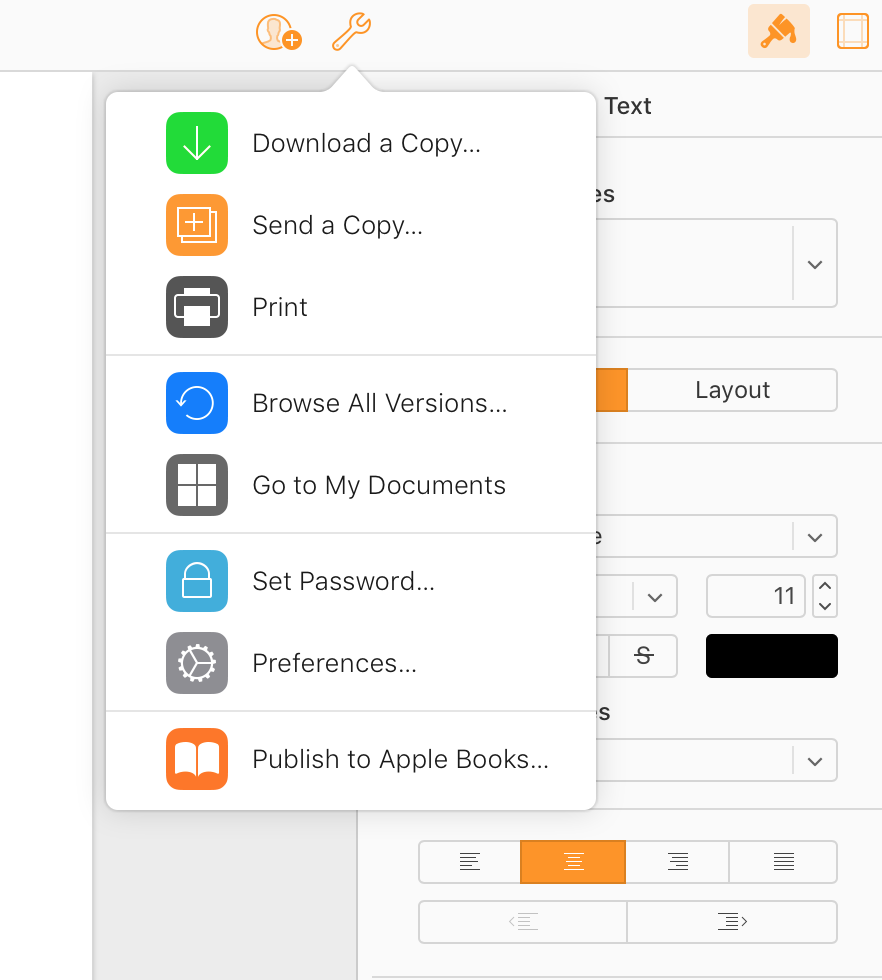 Một tập tin pdf sẽ được tải xuống máy tính của bạn bây giờ. Mở nó và xem nội dung.
Một tập tin pdf sẽ được tải xuống máy tính của bạn bây giờ. Mở nó và xem nội dung.
Đảm bảo bạn đã cài đặt phiên bản Adobe Reader mới nhất.
Tải xuống Adobe Reader miễn phí tại đây
Xem nội dung bằng cách thay đổi phần mở rộng thành .zip
Sử dụng một Apple tập tin hoặc một .pages tập tin, tất cả những gì bạn phải làm là sao chép nó vào Windows máy tính hoặc máy tính xách tay và nếu bạn muốn xóa nó khỏi khóa USB, vui lòng tạo một bản sao trong trường hợp có sự cố. Bây giờ bạn có .pages tập tin trên PC của bạn, bạn chỉ cần thay đổi phần mở rộng tập tin trong một Mã số mở rộng.
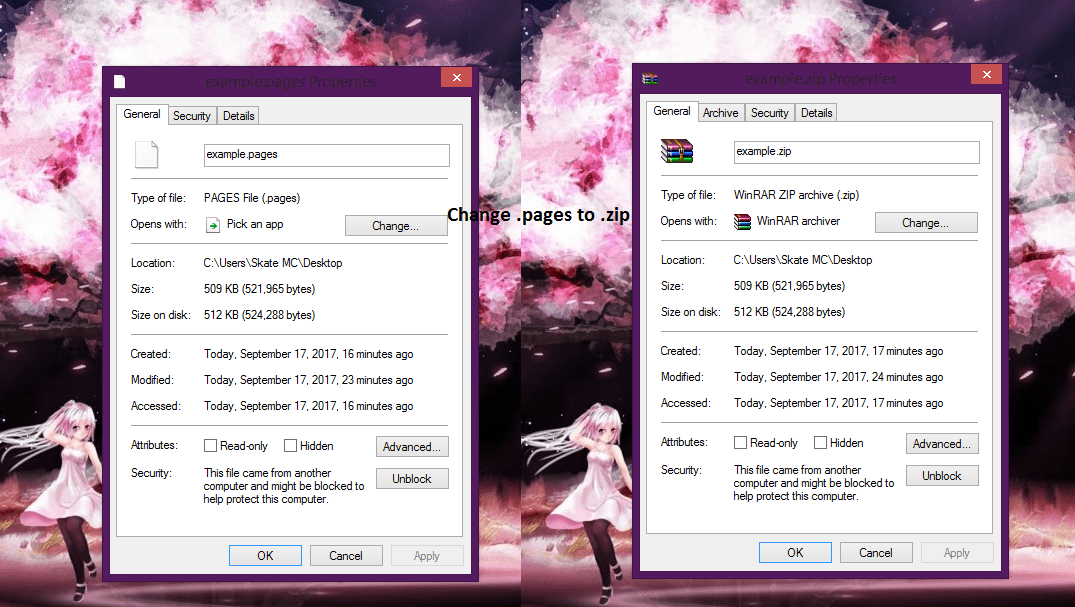
Note: Để thay đổi tiện ích mở rộng, bạn phải bật chúng. Nếu bạn không kích hoạt chúng, hãy truy cập Xem và kiểm tra Phần mở rộng tên tệp hộp.
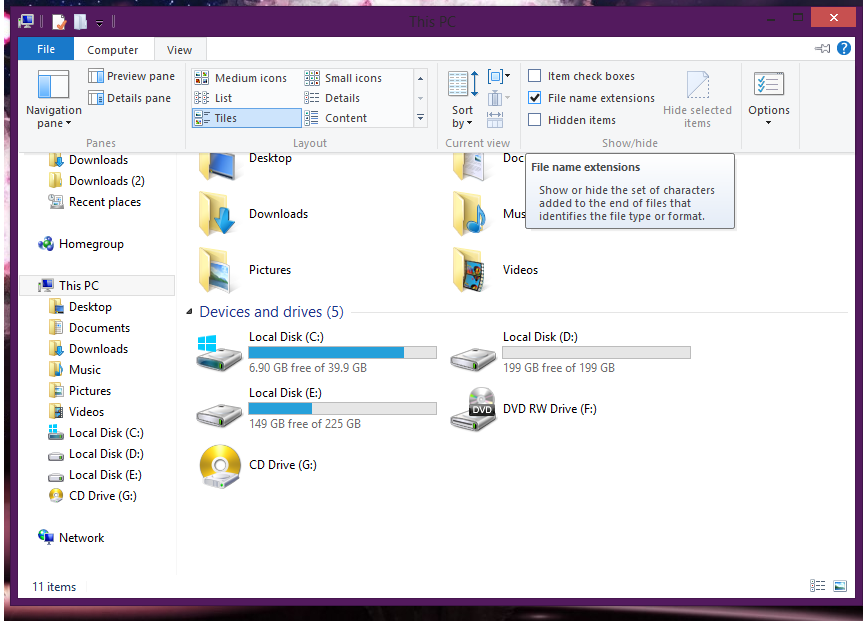
Sau khi thay đổi phần mở rộng thành Mã số tất cả những gì bạn phải làm là mở nó bằng một trình mở tệp. Bây giờ nó đã mở, chỉ cần mở các tệp .jpg và bạn có thể thấy nội dung của .pages tập tin. Phương pháp này cho phép bạn mở tệp và xem nội dung của tệp, nhưng để sửa đổi tệp, bạn cần sử dụng trình chuyển đổi và thay đổi .pages có mặt trong một .docx và chèn tập tin mới được chuyển đổi vào Microsoft Lời.
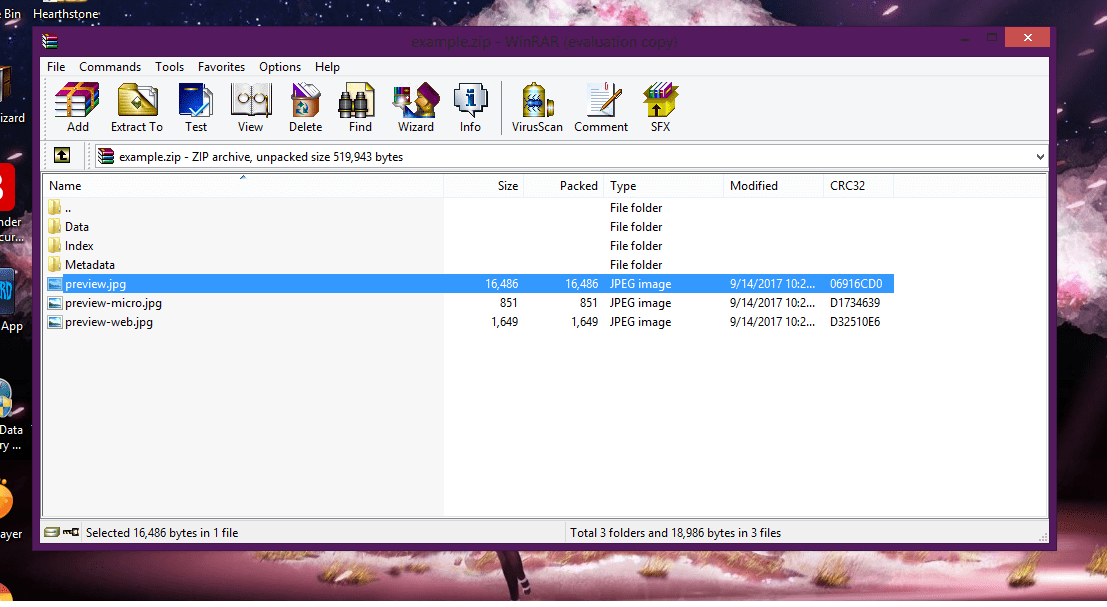
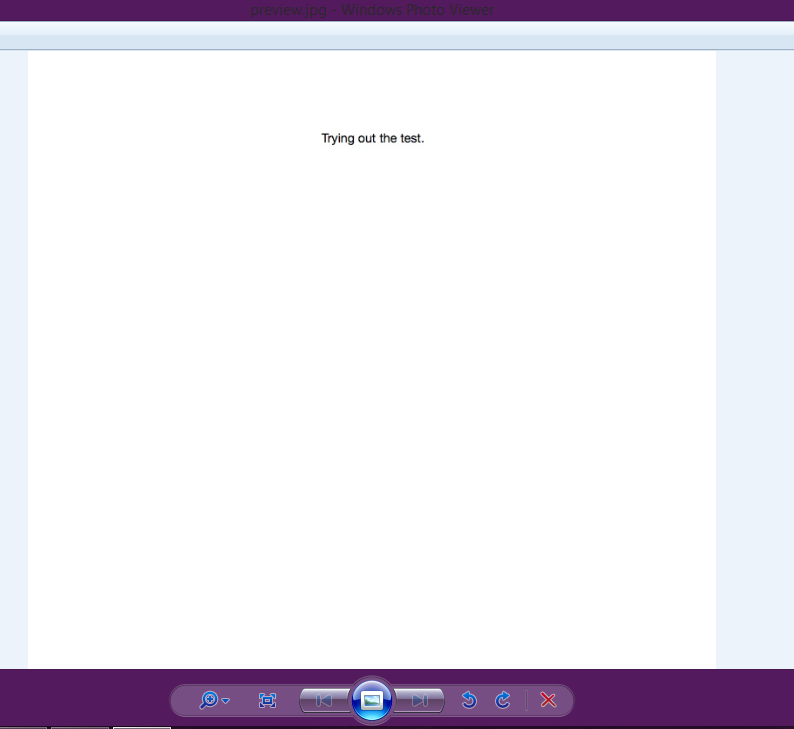
Đây là giải pháp phổ biến nhất mà chúng tôi phải mở Apple tập tin trong Windows PC Nếu bạn có giải pháp khác, xin vui lòng liệt kê chúng trong phần bình luận bên dưới.
Câu hỏi thường gặp: Nhận thêm thông tin về Apple
- Làm thế nào để bạn mở một tệp Trang trên PC?
Dưới đây là những lựa chọn tốt nhất của bạn:
- Đổi tên tệp .pages thành .zip, mở tệp và xem nội dung (hình ảnh, v.v.).
- Chuyển đổi .pages thành .pdf và sử dụng Adobe Reader để xem tệp.
- Sử dụng icloud.com để tải tệp .pages và chỉnh sửa tệp trong trình duyệt.
- Chuyển đổi .pages thành .docx và sử dụng Microsoft Word để xem và chỉnh sửa.
- Làm cách nào để chuyển đổi tệp Trang thành PDF?
Nếu bạn có thể chỉnh sửa nó bằng ứng dụng Trang, hãy chọn Tệp, sau đó Xuất sang và chọn định dạng tệp pdf. Nếu không, sử dụng phần mềm chuyển đổi.
- Tại sao tôi không thể mở các trang tài liệu của mình?
Đảm bảo bạn đang sử dụng phiên bản Trang mới nhất từ Mac App Store. Nếu không, định dạng có thể sẽ được thay đổi và bạn có thể sử dụng Microsoft Word. Nhập tệp vào Google Drive hoặc iCloud có thể là mẹo.
Từ biên tập viên Note: Bài đăng này ban đầu được xuất bản vào tháng 9 năm 2017 và kể từ đó đã được đổi mới và cập nhật vào tháng 4 năm 2020 để cung cấp sự mới mẻ, chính xác và toàn diện.
